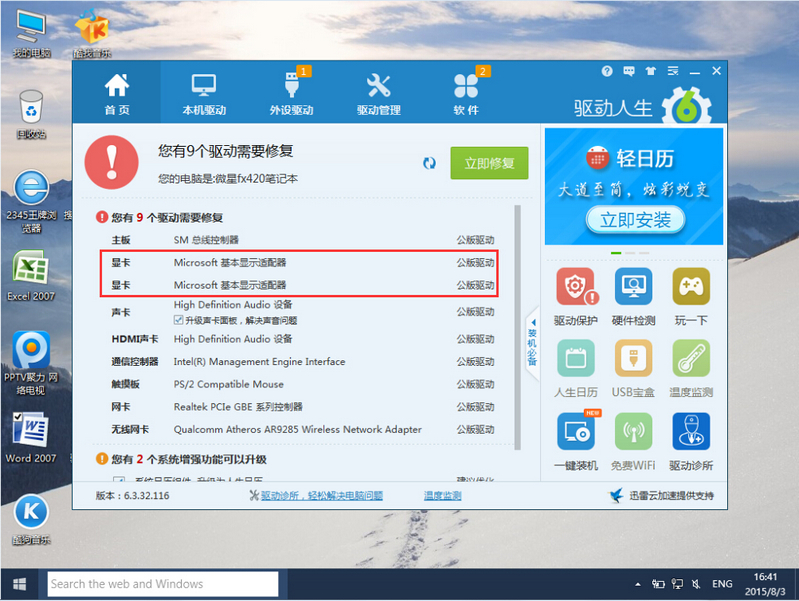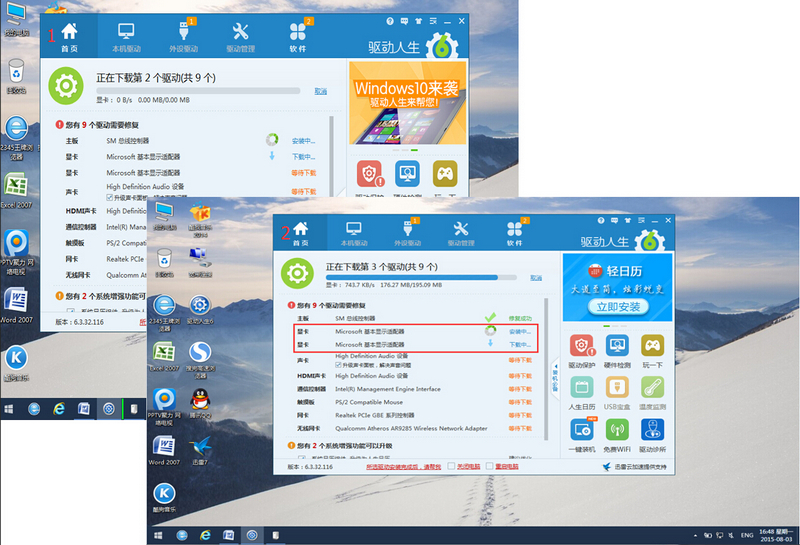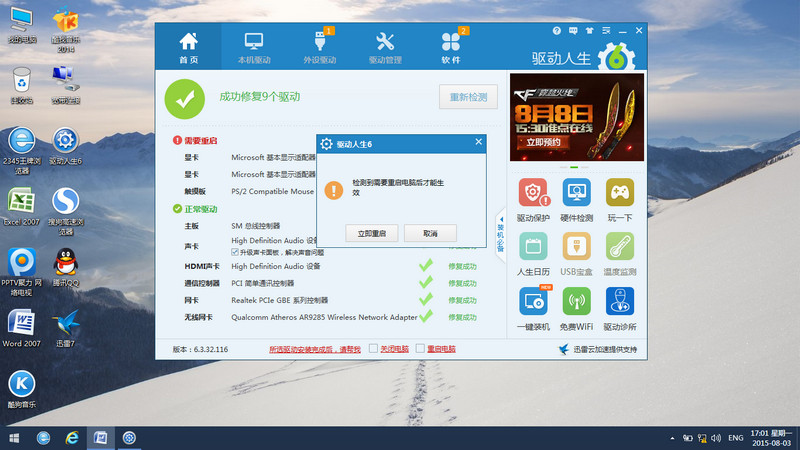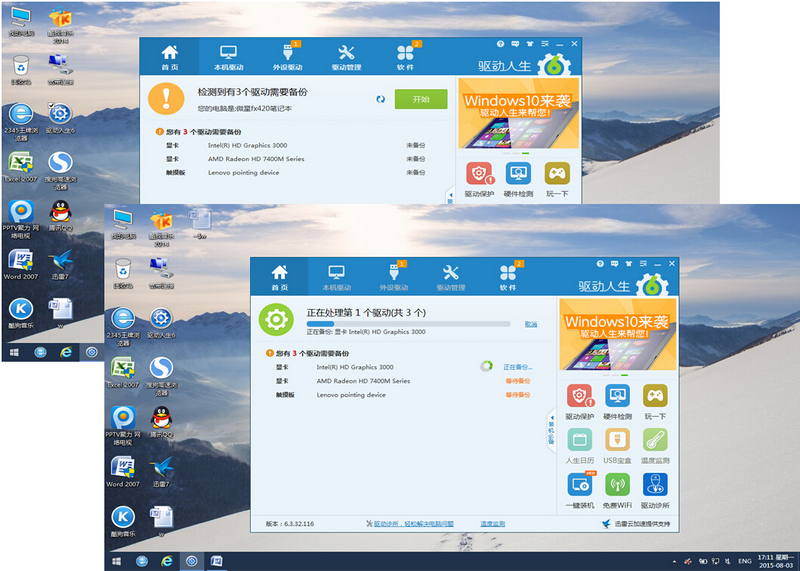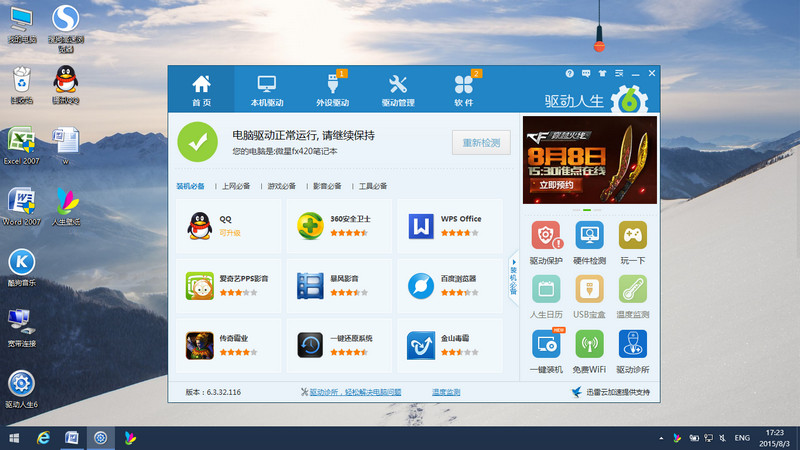自7月29日Windows10正式版发布以来,全民都在将电脑升级到Windows10系统。虽然Windows10自身有自动更新驱动功能,但对于普通用户来说,如果在升级完系统之后出现驱动问题,依然会不知所措。尤其当Win10桌面出现异常时,更加不知道问题出在哪里。使用驱动人生6可轻松解决该问题,下面就跟随小编体验一下吧。
新装Win10系统,你会发现,在驱动还没升级之前,电脑桌面的图标以及软件打开的主页显示都比正常显示要大,这就表示显卡驱动有问题。此时打开驱动人生6一键检测电脑的所有驱动,发现有9个驱动需要修复,其中就有显卡驱动。
点击“立即修复”按钮,驱动人生便会开始静默下载安装驱动程序。当修复到显卡时,电脑屏幕便自动恢复正常了。由于需要修复的驱动比较多,因此整个修复过程会持续10分钟左右,且期间会出现电脑黑屏、断网等现象,这些现象是修复到相关驱动时一定会出现的,因此童鞋们可不必惊慌也尽量别操作电脑,让驱动人生6自动修复驱动即可。
当驱动人生6将所有驱动都安装完毕,会提示“检测到需要重启电脑后才能生效”,选择“立即重启”按钮,让电脑自行重启。
重启完电脑之后,你会发现电脑运行一切正常。保险起见,再次打开驱动人生,对电脑驱动进行全面检测,发现只需要备份3个驱动即可。需要跟童鞋们提醒的是,备份驱动这一步很有必要,更新驱动之后备份驱动,是以防出现新版本驱动和电脑不兼容,需要回退驱动程序的现象。所以当驱动人生提示备份驱动时,尽量全部备份。
驱动全部备份完毕时再次全面检测,发现驱动人生已经提示电脑驱动运行正常了!由于新装系统各种应用软件还没有安装,驱动人生会给您推荐相关装机软件,您可以自行选择下载。
责任编辑:新毛桃:http://www.laomaotao.org